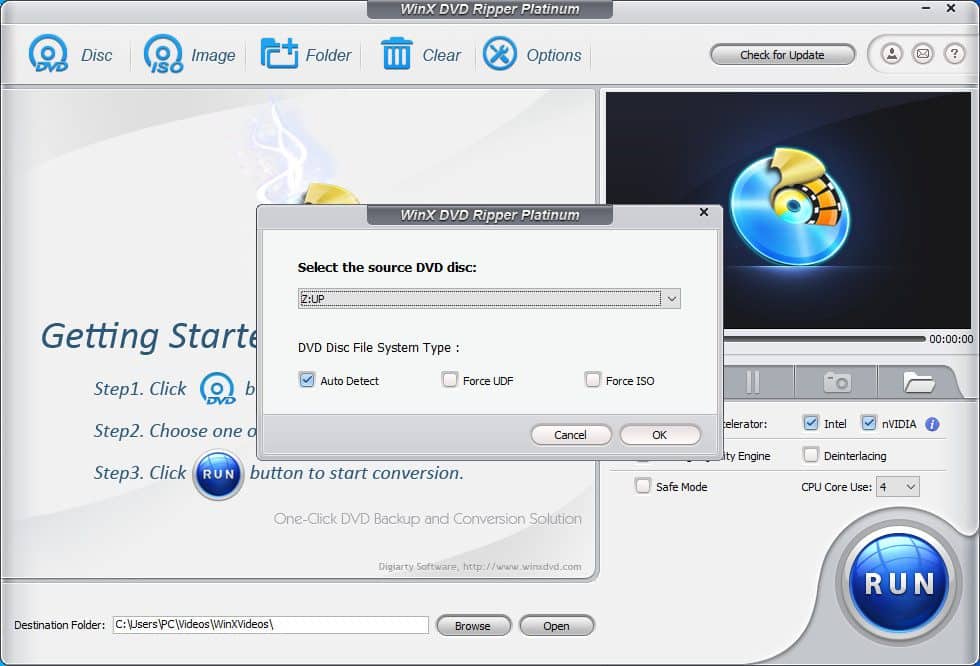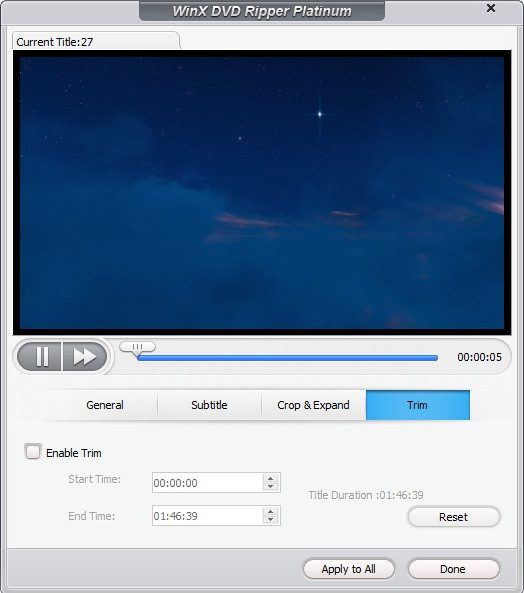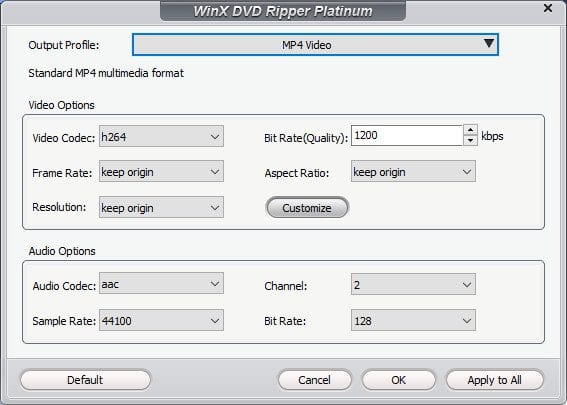Comment lire un DVD sur Windows 11 - WinX DVD Ripper est un moyen réalisable
6 minute. lis
Mis à jour le
Lisez notre page de divulgation pour savoir comment vous pouvez aider MSPoweruser à soutenir l'équipe éditoriale En savoir plus
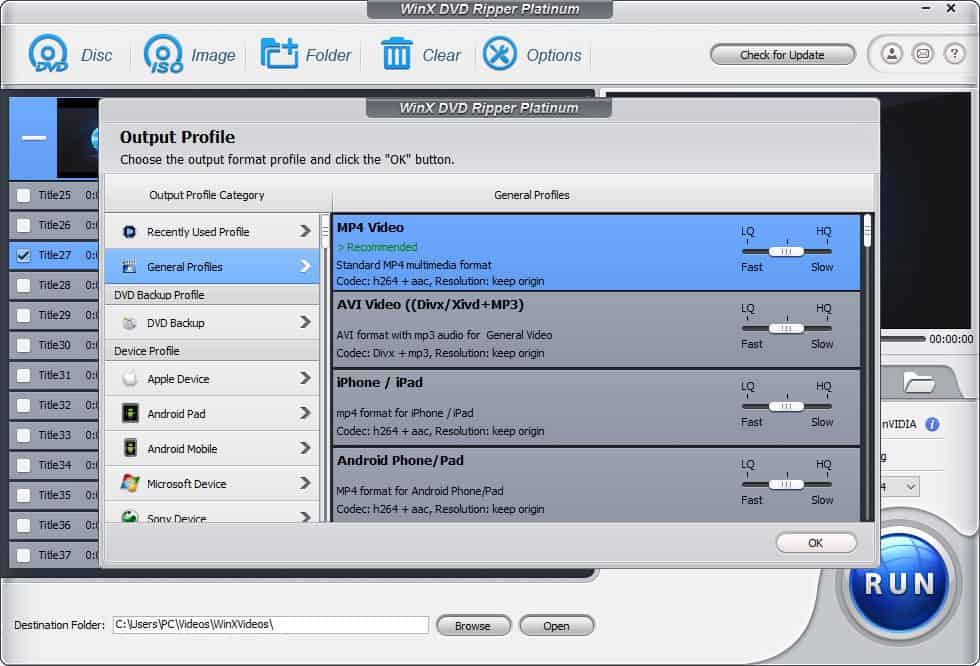
Sponsorisé
Bien que les services de streaming vidéo soient très populaires maintenant, certains cinéphiles inconditionnels ne veulent toujours pas lâcher leurs DVD. Ils les gardent soigneusement rangés sur une étagère et en choisissent un à regarder de temps en temps. Cependant, il semble que la lecture de DVD ne soit pas aussi simple qu'avant. La plupart des nouveaux ordinateurs sur le marché aujourd'hui n'ont pas de lecteur optique. Pire encore, Microsoft a supprimé la possibilité de lire un film sur DVD dans Windows 10, Windows 11 et, bien sûr, dans d'autres versions. Considérant que le nombre de personnes effectuant une mise à niveau vers Windows 11 augmente progressivement, nous allons nous concentrer ici sur la façon de lire des DVD sur Windows 11. Nous présenterons ici trois façons.
Méthode 1. Convertir un DVD au format numérique
La première méthode pour lire un DVD sur Windows 11 consiste à numériser un DVD aux formats pris en charge par Windows 11. Ne soyez pas pressé de rejeter cette approche. La numérisation de DVD n'est pas compliquée comme vous l'imaginez. Avec WinX DVD Ripper, vous pouvez terminer la conversion de DVD en numérique en quelques clics. Une fois que vous avez une copie numérique, vous pouvez lire des films sur DVD sans avoir besoin de disques, de lecteurs de DVD ou de logiciels de lecture de DVD. Cela signifie également que vous n'avez plus besoin de gérer des problèmes délicats, tels que le lecteur de DVD qui ne lit pas le disque. De plus, vous pouvez transférer la copie numérique sur votre tablette, votre téléphone et d'autres appareils et profiter des films plus librement.
Eh bien, comment convertir un DVD en numérique avec WinX DVD Ripper pour une lecture ultérieure sur Windows 11 ? Commençons.
Étape 1 : Téléchargez et installez WinX DVD Ripper sur votre ordinateur Windows 11. C'est un outil léger. Le fichier d'installation ne fait que 31.6 Mo.
Étape 2 : Ouvrez WinX DVD Ripper et cliquez sur le bouton "Disque" pour sélectionner le disque DVD source.
Si vous avez inséré le DVD dans le lecteur de DVD, il apparaîtra sous « Sélectionnez le disque DVD source ». Vous devez maintenant cliquer sur le bouton "OK". Ensuite, il commencera à numériser et à charger votre DVD. Une fois cela fait, il vérifiera automatiquement le titre principal du film pour vous.
Les DVD de n'importe quel pays et de n'importe quelle région sont pris en charge. Et DVD protégés contre la copie peuvent également être lus facilement. Mais avant de traiter un tel disque, vous devez vérifier si ce type de comportement enfreint les lois sur le droit d'auteur de votre pays.
Étape 3 : Dans la fenêtre Profil de sortie, vous devez spécifier un format de sortie.
WinX DVD Ripper couvre plus de 350 profils de sortie pour répondre aux différents besoins des utilisateurs. Si vous souhaitez créer une copie exacte du DVD, vous pouvez choisir « Cloner un DVD vers une image ISO » ou « Cloner un DVD vers un dossier ». VLC peut aider à lire les fichiers ISO et les dossiers VIDEO_TS. Si vous souhaitez extraire la partie principale du film, faites défiler jusqu'à Profils généraux ou Vidéo générale PC et choisissez le profil souhaité. La plupart des utilisateurs ont tendance à convertir un DVD en vidéo MP4.
Sur chaque profil, vous verrez un curseur. Changer sa position peut affecter la qualité de sortie. Vous obtiendrez un résultat de haute qualité si vous le positionnez sur le côté droit.
Étape 4 : Modifiez certains paramètres en fonction de vos propres besoins.
Assurez-vous que les pistes de titre, audio et de sous-titre sélectionnées correspondent à ce que vous voulez. Sinon, vous pouvez les changer. De plus, vous pouvez cliquer sur le bouton Modifier pour couper, recadrer et ajouter des sous-titres externes à votre vidéo.
Et vous pouvez cliquer sur le bouton de réglage (qui ressemble à un engrenage) pour modifier le débit binaire, la fréquence d'images, la résolution, le format d'image, etc.
Étape 5 : Cliquez sur le bouton bleu RUN en bas à droite pour commencer à extraire votre DVD. Le temps de traitement dépend de vos paramètres et des performances de votre PC. Lors de notre test sur un PC Windows 11 (64 bits) [processeur Intel® Core(TM) i7-8700K], il nous a fallu 8min 45s seulement pour ripper un DVD de 2.5h4 en MPXNUMX.
Donc, voilà : c'est ainsi que WinX DVD Ripper numérise les DVD pour faciliter la lecture de films sur vos DVD.
Méthode 2. Utiliser le logiciel DVD préinstallé si disponible
La deuxième méthode pour lire un DVD sur Windows 11 consiste à vérifier si votre ordinateur est livré avec un logiciel de lecteur de DVD préchargé. Un ordinateur avec un lecteur DVD ou Blu-ray intégré est plus susceptible d'avoir un logiciel DVD. Généralement, un tel programme s'ouvre automatiquement lorsque vous insérez un DVD dans votre ordinateur. Si rien n'apparaît, vous pouvez faire défiler votre liste d'applications pour savoir si un lecteur DVD existe.
Méthode 3. Installer un lecteur DVD pour Windows 11
Si vous ne trouvez toujours rien, vous devrez télécharger et installer un programme DVD. C'est donc la troisième voie dont nous allons parler.
Il existe de nombreux lecteurs de DVD pour les utilisateurs de Windows 11. L'un d'eux s'appelle Windows DVD Player. Microsoft a développé cette application, et elle est disponible en tant qu'application payante (14.99 $) via Microsoft Store. Il fournit un essai gratuit de 7 jours, mais vous ne pouvez utiliser que la version d'essai pour vérifier la compatibilité de votre appareil. Si vous êtes satisfait de cette application, vous pouvez l'obtenir pour lire vos DVD sur Windows 11. Une fois installé, insérez un DVD et cliquez sur le bouton de lecture pour commencer à lire des films DVD.
Windows DVD Player ne fonctionne pas pour vous ? Ne vous inquiétez pas. Il existe de nombreux lecteurs DVD solides de sociétés tierces, telles que le lecteur multimédia VLC et 5KPlayer. Les deux sont gratuits.
Pour lire un DVD avec VLC, suivez ces étapes :
- Téléchargez, installez et lancez VLC.
- Cliquez sur Média et cliquez sur Ouvrir le disque.
- Vérifiez le périphérique de disque et assurez-vous que le DVD que vous souhaitez lire est détecté.
- Cliquez sur le bouton Jouer pour commencer à jouer.
Pour lire un DVD avec 5KPlayer, vous devez :
- Téléchargez, installez et lancez 5KPlayer.
- Cliquez sur DVD et vous verrez la fenêtre Ouvrir un DVD.
- Choisissez la source DVD et cliquez sur le bouton bleu Lecture pour commencer à regarder le DVD.
Conclusion
Bien qu'il n'y ait pas de programme de lecture de DVD intégré dans Windows 11, nous avons encore de nombreuses façons de lire nos DVD à l'ancienne sur ce nouveau système d'exploitation. Obtenez Windows DVD Player sur Microsoft Store si vous préférez une application officielle. Si vous avez besoin d'une option gratuite et plus puissante, essayez VLC, 5KPlayer et quelque chose que vous trouverez sur des sites tiers. Vous pouvez numériser vos DVD à l'avance si vous souhaitez lire un DVD sous Windows 11 sans lecteur de DVD. La numérisation de DVD présente de nombreux avantages.